Nei sistemi Windows, la memoria virtuale viene utilizzata al posto della RAM fisica quando la memoria disponibile è insufficiente.La memoria virtuale combina la RAM del computer con lo spazio temporaneo sul disco rigido chiamato file di scambio, file di paging o file di paging.
Ogni volta che non c'è abbastanza RAM per completare l'attività, Windows sposterà i dati nel file di paging e libererà RAM in modo che il tuo computer possa completare la sua attività.E previene il rallentamento della macchina, la schermata blu della morte (BSOD), problemi di memoria insufficiente, arresti anomali delle app, ecc.
La memoria virtuale può essere vista come un'estensione della memoria fisica di un computer.
Il computer dispone di due tipi di memoria: un disco rigido o un'unità SSD per il sistema operativo, foto, musica e documenti e RAM (memoria ad accesso casuale) per la memorizzazione di dati specifici del programma.I dischi rigidi sono ottimi per l'archiviazione a lungo termine, mentre la RAM è più veloce, più volatile e uno spazio di lavoro per i tuoi programmi e file aperti.
I programmi già nella RAM vengono trasferiti automaticamente a Pagefile ogni volta che si aprono più applicazioni di quante ne possa contenere la RAM del PC.Questo processo è tecnicamente chiamato paging.Poiché il file di paging viene utilizzato come RAM secondaria, viene anche chiamato più volte finestra di memoria virtuale 10.
Aumenta la memoria virtuale in Windows 10
Windows 10 gestisce solo la memoria virtuale stessa, ma a volte potrebbe essere necessario modificare la memoria allocata.In generale, personalizza la memoria virtuale su una dimensione che rientri nelle dimensioni consentite.Qui puoi regolare manualmente la memoria virtuale di Windows 10.
- Inizia premendo la combinazione di tasti Win + R contemporaneamente per aprire la finestra di dialogo Esegui.
- digitare quisysdm.cpl, quindi fare clic sul pulsante OK.
- Questo si apriràcomputer"Proprietà di sistema".
- Vai alla scheda Avanzate e fai clic sull'opzione Impostazioni.Disponibile nella sezione Performance.
- Ora, nella finestra Opzioni prestazioni, vai alla scheda Avanzate e fai clic sul pulsante Modifica nella sezione Memoria virtuale.
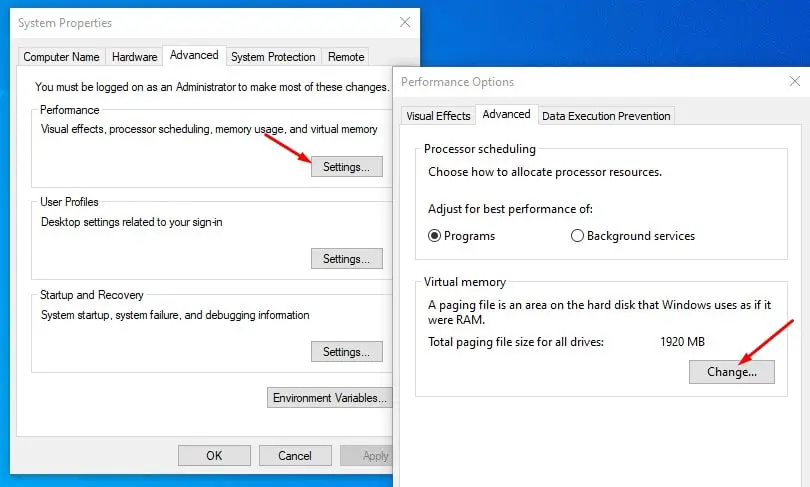
- Vedrai la finestra "Memoria virtuale" sullo schermo del tuo computer.
- Qui devi deselezionare l'opzione "Gestisci automaticamente le dimensioni del file di paging per tutte le unità" nella parte superiore della stessa finestra.
- Selezionare qualsiasi lettera di unità che consenta la creazione di file di paging e fare clic su Dimensioni personalizzate.
- Quindi inserisci i campi personalizzati nei campi Dimensione iniziale (MB) e Dimensione massima (MB).
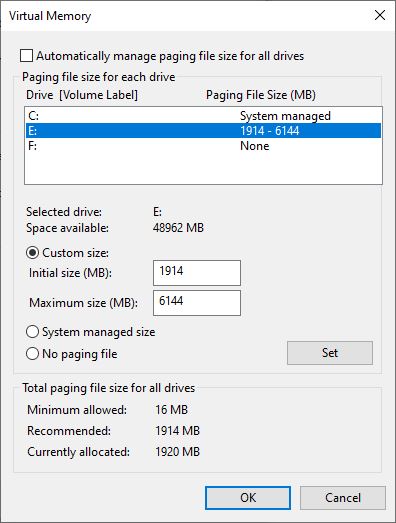
Come calcolare la dimensione del file di pagina
Per calcolare la dimensione del file di paging, si consiglia sempre di utilizzare la quantità totale di memoria di sistema (vedi immagine sopra).La dimensione massima è tre (1.5) x dimensione iniziale.Pertanto, supponiamo di avere 4 GB (1 GB = 1,024 MB x 4 = 4,096 MB) di memoria.La dimensione massima è 1.5 x 4,096 = 6144 MB.
Dopo aver impostato i valori "Dimensione iniziale (MB)" e "Dimensione massima (MB)" e aver fatto clic su Imposta, ora fare clic sul pulsante OK e poi sul pulsante Applica per salvare le modifiche.Verrà richiesto di "Riavviare Windows" e dovrai riavviare il computer per applicare queste modifiche."
Questo è il modo migliore e semplice per aumentare la memoria virtuale in Windows 10.

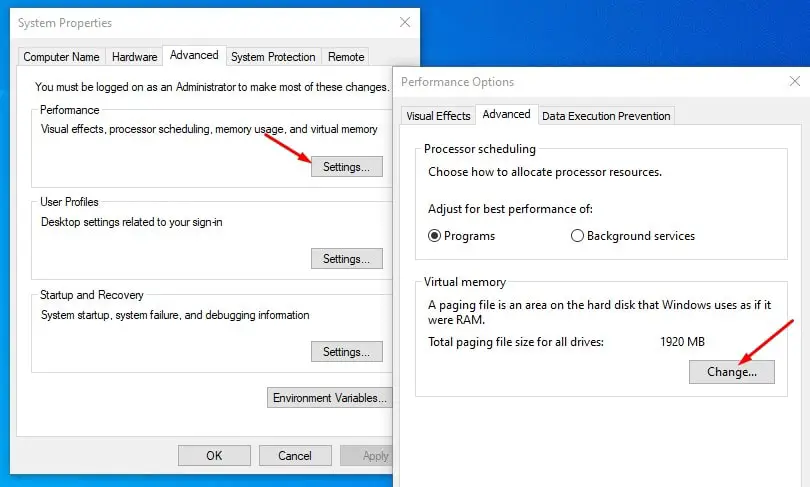
![[Risolto] Microsoft Store non può scaricare app e giochi](https://oktechmasters.org/wp-content/uploads/2022/03/30606-Fix-Cant-Download-from-Microsoft-Store.jpg)
![[Risolto] Microsoft Store non riesce a scaricare e installare app](https://oktechmasters.org/wp-content/uploads/2022/03/30555-Fix-Microsoft-Store-Not-Installing-Apps.jpg)

